tp-link无线路由器设置网址是多少?设置地址打不开怎么办?
tp link作为大家最常用的路由器设备品牌,有许多朋友还不知道无线路由器设置网址是多少,还有许多朋友经常会出现一些路由器设置过程中的常见问题例如:tp link无线路由器设置网址进不去,接下来就随小编一起查看详细的解决方法吧。

⒈tp link无线路由器设置网址是多少?
答:
tplink宽带路由器默认具有一个IP地址,且采用Web页管理方式。
我们可以在IE浏览器地址栏中输入http://192.168.1.1
tp link无线路由器设置网址进不去?为什么无法进入路由器管理界面?
答:
在浏览器地址栏里输入路由器的管理地址后,无法显示管理页面,或者输入管理密码后无法显示页面, 如下图:
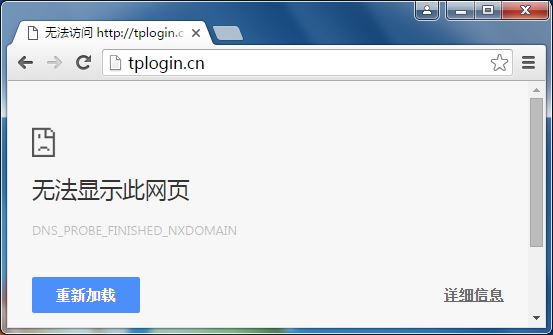
01-检查终端与路由器的连接
操作电脑可以通过网线或者无线的方式连接路由器。建议使用无线方式连接来登录路由器管理界面。
无线方式连接:无线终端需要连接上路由器的无线信号。出厂设置时,路由器默认信号为:TP-LINK_XXXX,没有加密。如果已修改过无线信号,连接修改后的信号即可。
注意:如果搜索不到无线路由器的信号,建议复位路由器。
通过网线连接:操作电脑需要与路由器的1/2/3/4任意一个LAN口连接,并确保路由器对应接口的指示灯亮起。
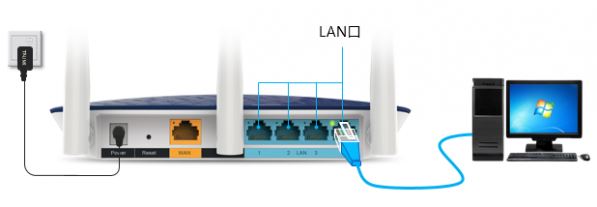
02-检查电脑IP地址
电脑如果没有指定或获取到正确的IP地址,会导致无法登录管理界面。
注意:如果终端通过无线方式连接到路由器,可以跳过此步骤。
请务必把操作电脑的IP地址设置为自动获取。以Windows 7系统有线网卡为例,电脑自动获取IP地址的设置方法可参考如下动画:
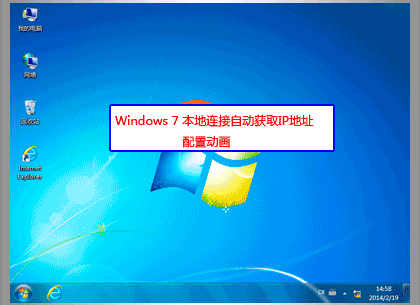
03-检查登录地址
路由器目前有两种类型的登录地址,不同路由器的管理地址可能不同:
管理页面地址: tplogin.cn 或 192.168.1.1
具体登录地址请查看路由器壳体底部的标贴,如下图:

确认登录地址后,打开浏览器,清空地址栏并输入管理地址(以tplogin.cn为例),回车,如下图:

注意:字母均为小写,输入的点切勿输入成句号。
04-检查登录密码
三种常见 默认登录密码 提示框见下表:

注意:如果忘记了设置或修改后的管理密码,请将路由器恢复出厂设置。
05-更换浏览器或电脑
A. 更换浏览器
可以尝试更换Google Chrome、Firefox、360浏览器、百度或QQ浏览器等尝试。
B. 尝试用手机登录
如果您使用电脑无法登录,可以尝试更换其他电脑或者用手机登录管理界面(使用手机浏览器),如下图,以输入tplogin.cn为例:
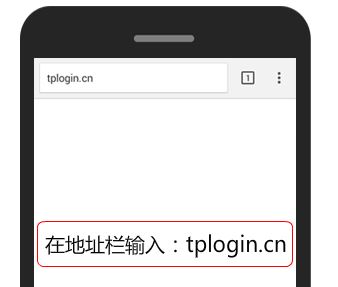
06-复位路由器
如果按照以上方法排查后,仍然无法登录管理界面,建议恢复出厂设置。无线路由器复位键有两种类型:RESET按钮和RESET小孔。如下图:


复位方法:通电状态下,使用回形针、笔尖等尖状物按住RESET键5至8秒,当系统状态指示灯快闪5次后,再松开RESET键。
注意:部分无线路由器的QSS与RESET共用一个按钮。
相关文章

tplink管理员密码是多少?tp-link忘记路由器登陆密码怎么办
很多朋友不清楚tplink管理员密码是多少?tplink忘记路由器登陆密码怎么办?下面小编给大家带来解决方法,一起来看吧2017-04-17
新版tplink路由器tplogin.cn手机客户端设置教程
新版tplink路由器在手机中用tplogin.cn客户端怎么设置呢?下面就详情为大家介绍下tplogin.cn APP客户端来设置tplogin.cn路由器的方法,大家参考了解下2017-03-27
新版tplink路由器网速慢怎么办?新TP-LINK网速不好的解决办法
很多网友反映使用新版tplink路由器时,网速慢、网速不好等问题。这个该怎么解决呢?关于这个问题,希望大家从以下几个方面进行检查,下面就详情来看看了解下解决方法吧2017-03-15
新版TP-LINK路由器wifi信号满格上不了网怎么办?TP-LINK网络设置问题解
为什么路由器无线信号满格,手机、笔记本电脑也可以连接上wifi信号,但却上不了网呢?下面就详情来看看新版TP-LINK路由器wifi信号满格上不了网的解决办法,大家参考了解下2017-03-14怎么用手机浏览器设置新版tplink路由器 tplink路由器用手机浏览器设置
怎么用手机浏览器设置新版tplink路由器,本文主要介绍了用手机浏览器,来设置新版tplink路由器上网的方法,需要的朋友一起看看吧2017-03-07
如何用手机来设置新版tplink路由器置 tplink路由器用手机设置方法
如何用手机来设置新版tplink路由器,下文小编就为大家带来tplink路由器用手机设置方法,教程简单易学,需要的碰哟一起看看吧2017-03-07 新版tplink路由器怎么修改管理员密码(登录密码)?下文小编就为大家详细介绍修改新版tplink路由器管理员密码的方法,一起看看吧2017-03-07
新版tplink路由器怎么修改管理员密码(登录密码)?下文小编就为大家详细介绍修改新版tplink路由器管理员密码的方法,一起看看吧2017-03-07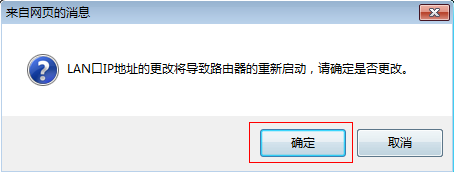 TPLINK无线路由器怎么作为交换机使用?想让无线路由器作为无线交换机使用,只需要设置一下即可实现,下面我们就来看看详细的教程,需要的朋友可以参考下2017-02-21
TPLINK无线路由器怎么作为交换机使用?想让无线路由器作为无线交换机使用,只需要设置一下即可实现,下面我们就来看看详细的教程,需要的朋友可以参考下2017-02-21
tplink tl wr702n无线路由器怎么样? 开箱测评
tplink tl wr702n无线路由器怎么样?最近入手了一款tplink tl wr702n路由器,今天我们就来看看这款路由器的开箱以及优缺点测评,需要的朋友可以参考下2017-01-09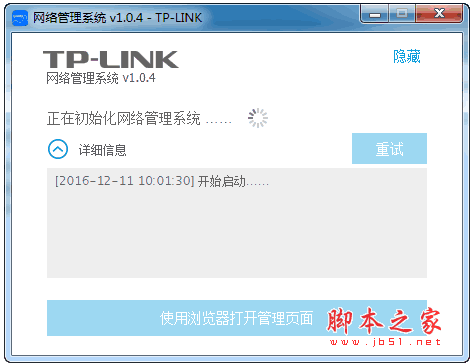
tplink网络管理软件(tpNMS) v1.0.4 官方安装免费版
tplink网络管理软件(tpNMS)是一款非常好用且功能强大的适用于TP-LINK 3/5系列管理型交换机的网络管理软件,主要功能包括设备的发现及管理,网络拓扑的绘制及监控,设备异常2016-12-11








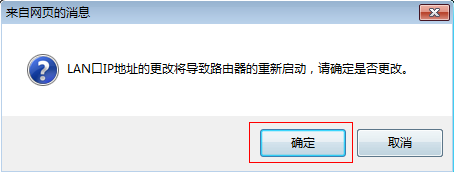

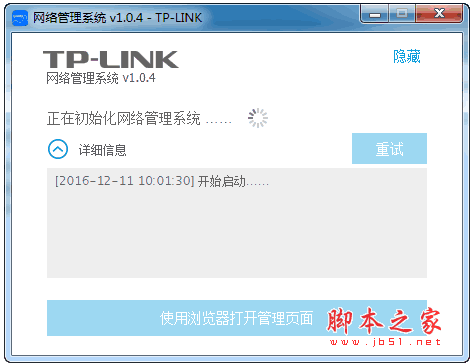
最新评论